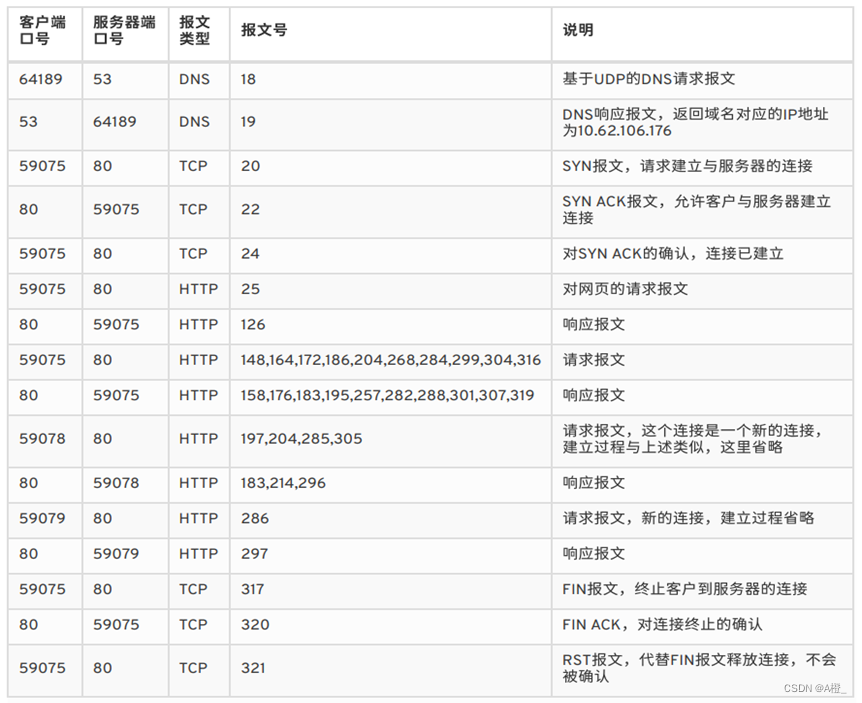iOS 系统打包流程
1. 创建唯一标识符
(1) 首先,申请苹果开发者账号。没有苹果开发者账号是无法进行 ios 打包上线的。
(2) 进入链接: https://developer.apple.com 这个网址,点击“account”并输入苹果开发者账号
进入用户界面。
(3) 点击证书文件
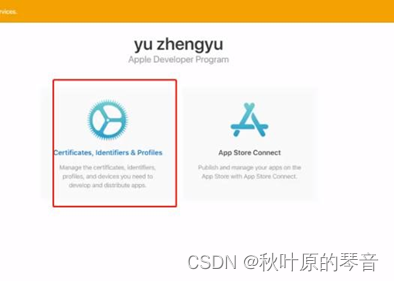
(4) 进入到这界面以后,点击“APP IDs”,并新建一个 APPid
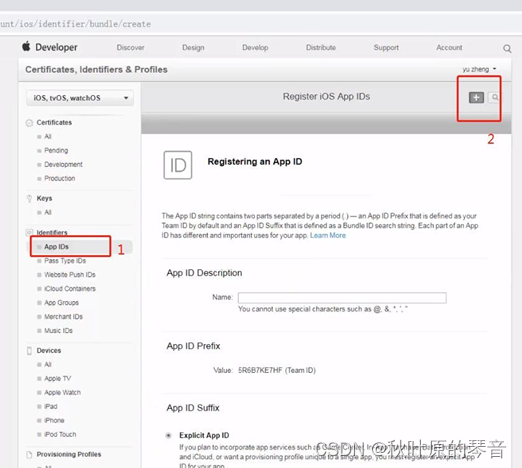
(5) 设置 name 和 Bundle ID
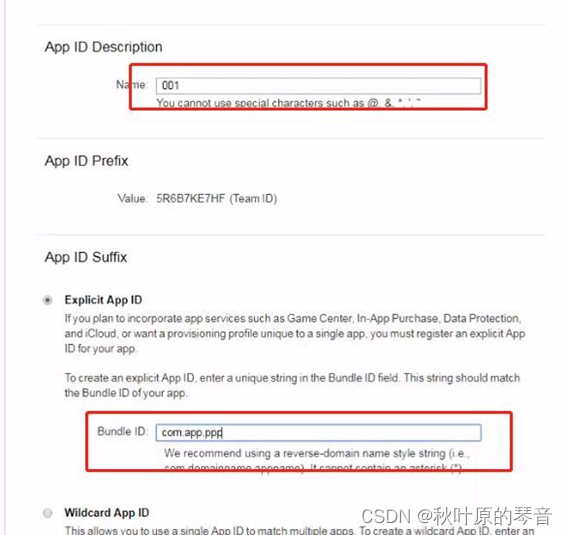
注意,这个 Bundle ID 的格式不要写错在后面多处都会用到。
(6) 配置相应服务,并点击 continue
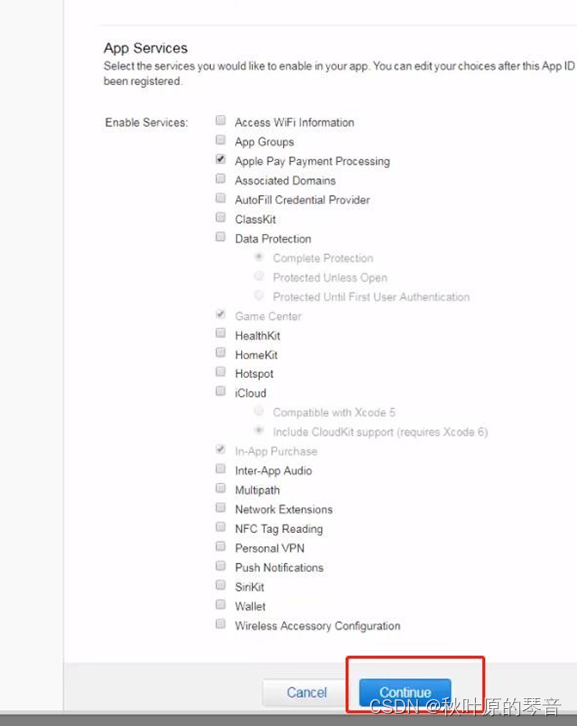
如果有一些支付等功能可以相应进行勾选。
(7)点击“register”注册成功
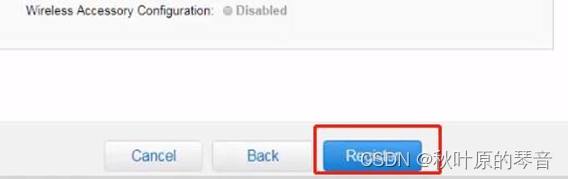
2. 申请 iOS 发布证书
(1) 下载 APPloader,www.applicationloader.net 网址
(2) 打开 APPloader,并输入苹果开发者账号
(3) 点击“证书”

(4) 点击“add”
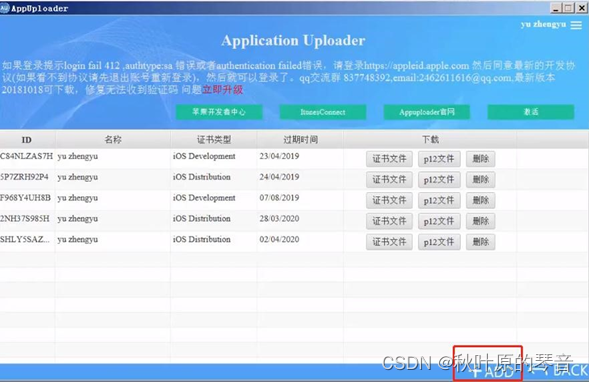
添加一个新的证书,这个证书不需要每打包一个 IPA 就新建一个证书,这个证书在有效期是可以进行多次使用的。
(5) 填写信息并点击“ok”

(6) 点击“p12 文件”进行下载

下载后会是一个后缀为 p12 的文件,保存到电脑中,后面会用到这个证书文件。
3. 申请 iOS 发布描述文件
(1) 点击“描述文件”
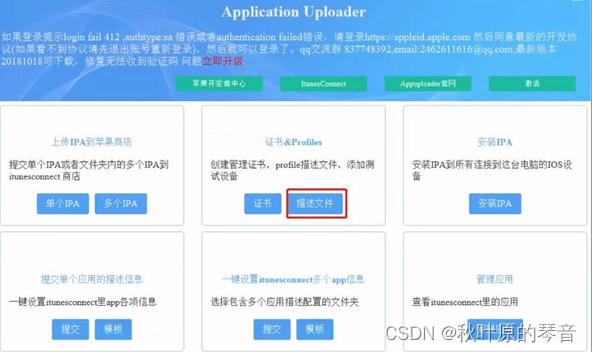
新建一个描述文件
(2) 创建新的描述文件
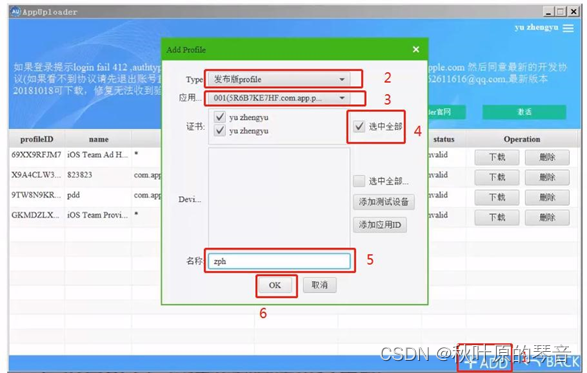
点击“OK”后创建完成
(3) 点击下载

下载后会是一个后缀为 mobileprovision 的文件,保存到电脑中,后面会用到这个描述文件。
4. 使用 hbuilderx 打包 IPA
(1) 打开 hbuilderx 点击发行-原生 APP 云打包
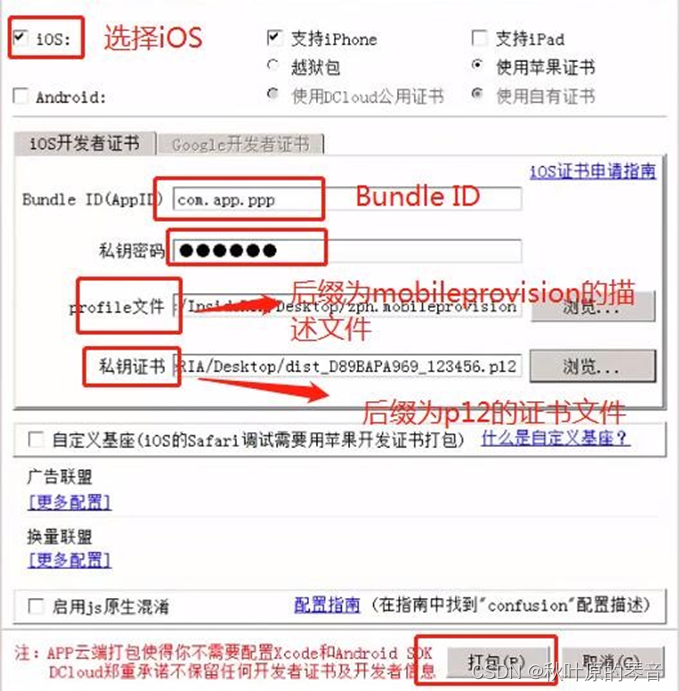
选择 iOS 打包,并且证书和描述文件不要填写错误
(2) 打包后等待控制台返回下载链接,点击链接进行下载 IPA 文件,后面会进行上传。
5. 在 iTunes connect 上创建 APP
(1) 进入 https://itunesconnect.apple.com ,并输入苹果开发者账号。
(2) 点击“我的 APP”
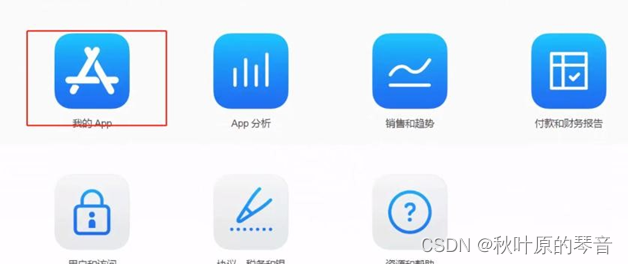
(3) 点击新建 APP
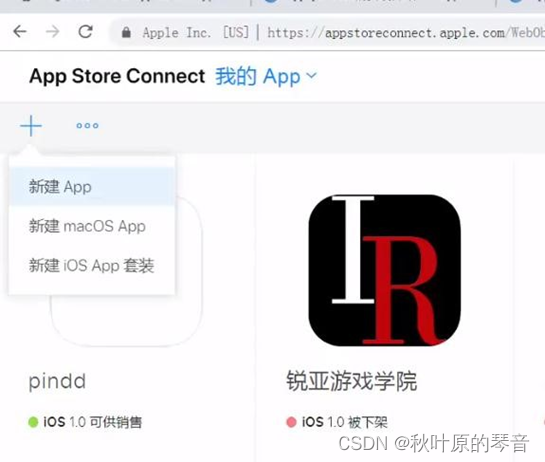
(4) 设置 APP 信息并点击创建
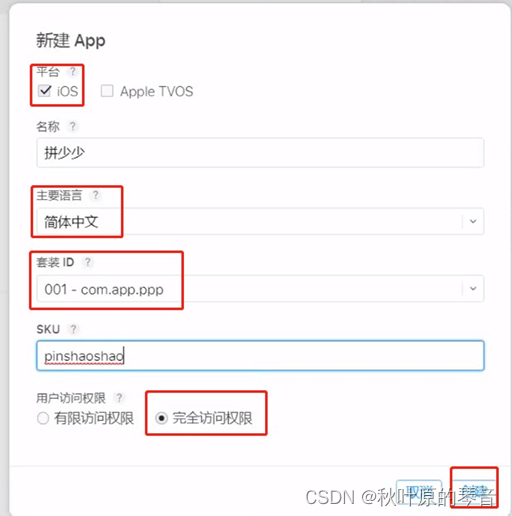
6. 上传 IPA 到 APP store
(1) 进入 https://appleid.apple.com,并输入苹果开发者账号登陆
(2) 点击生成密码
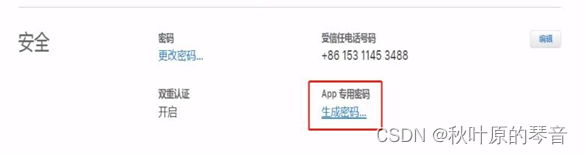
(3) 打开 apploader,点击“单个 IPA”,然后找到利用 hbuilderx 打包并下载好的 IPA 文件,点击打开。
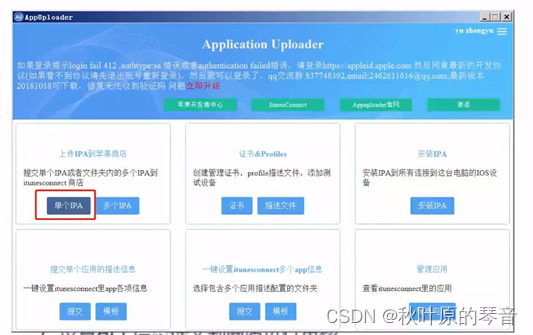
因为只有一个文件,所以选择单个 IPA 即可
(4) 上传成功
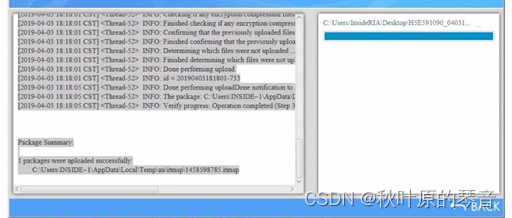
(5) 如果因为 APP-specific password 出错的话,点击设置填写密码
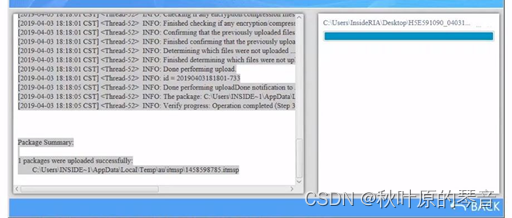
7. 设置 app 信息提交到商店进行审核
(1) 进入 https://appstoreconnect.apple.com ,配置 APP 相关信息,并点击“存储”
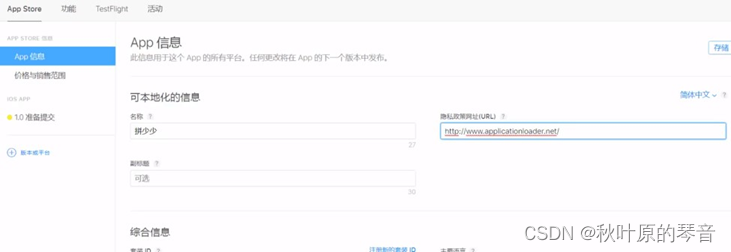
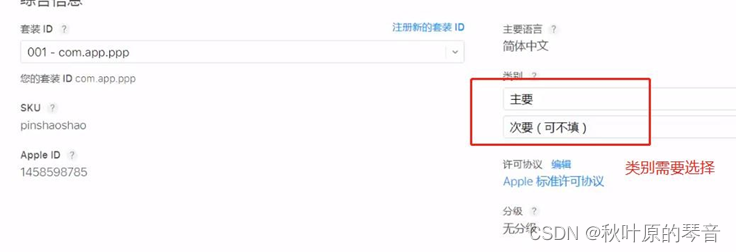
(2) 配置价格与销售范围,并点击“存储”
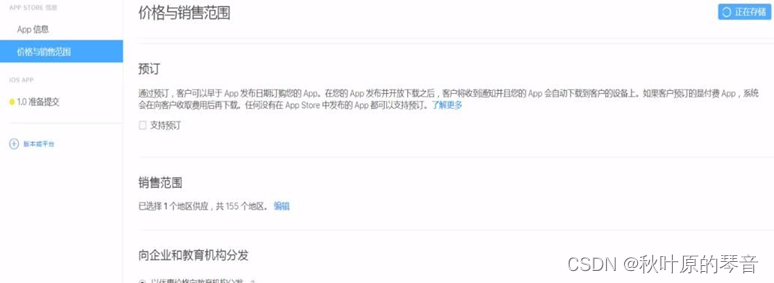
(3) 点击准备提交,并上传 iphone5.5 英寸宣传截图,并填写其他内容。
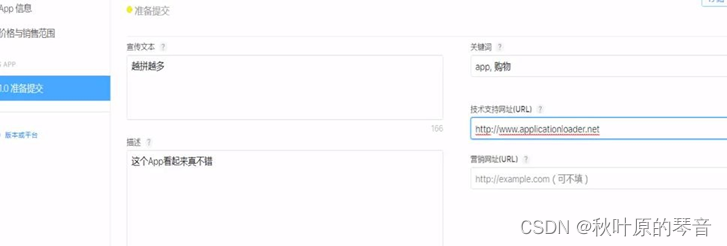
(4) 点击构建版本
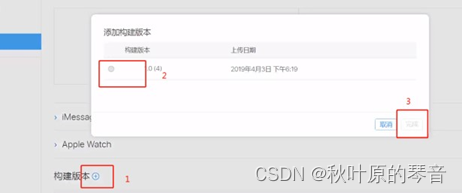
(5) 在综合设置里,配置一下分级
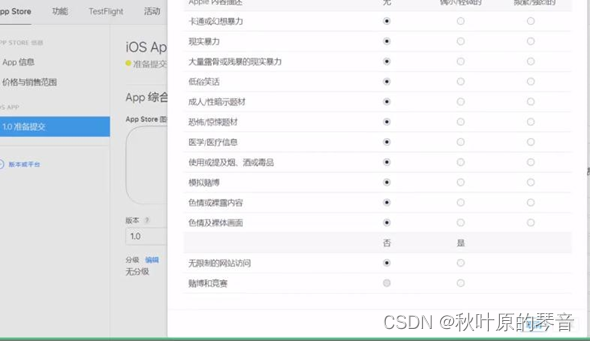
(6) 填写版权等相关信息
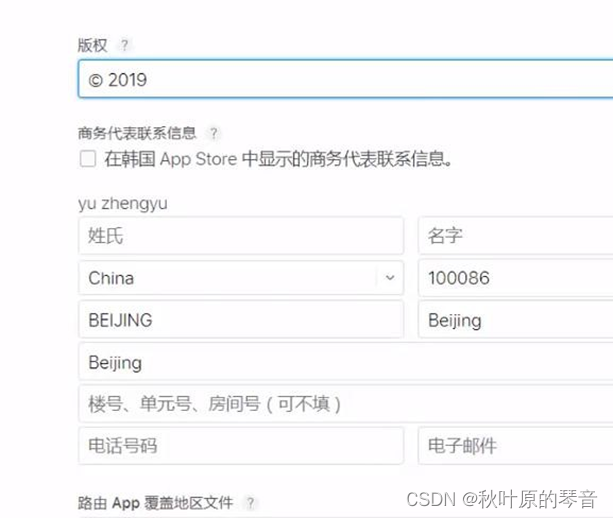
(7) 填写审核信息,
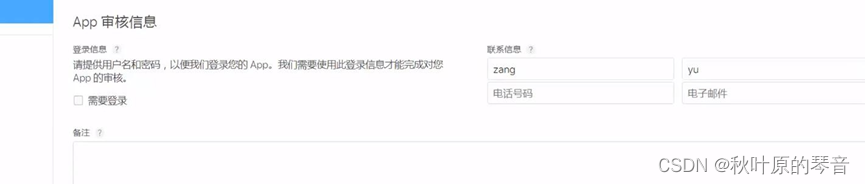
(8) 点击“存储”,没有问题后点击“提交以供审核”
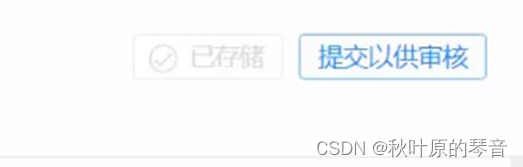
(9) 提交以后可在“我的 APP”中查看审核进度。
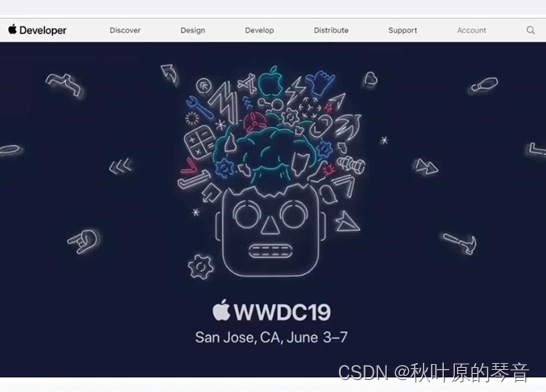


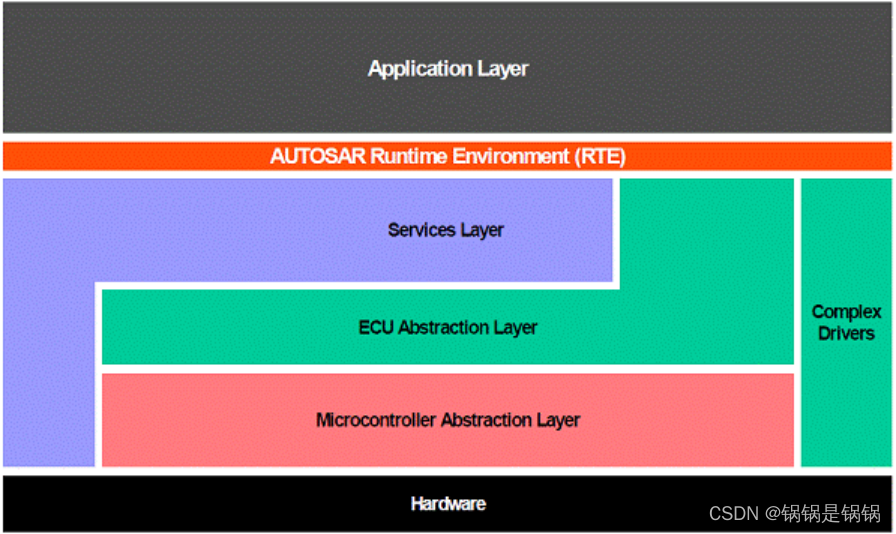

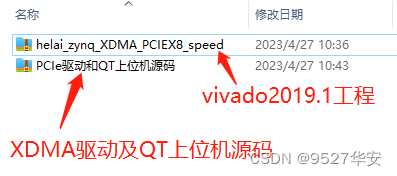
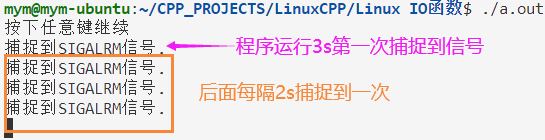
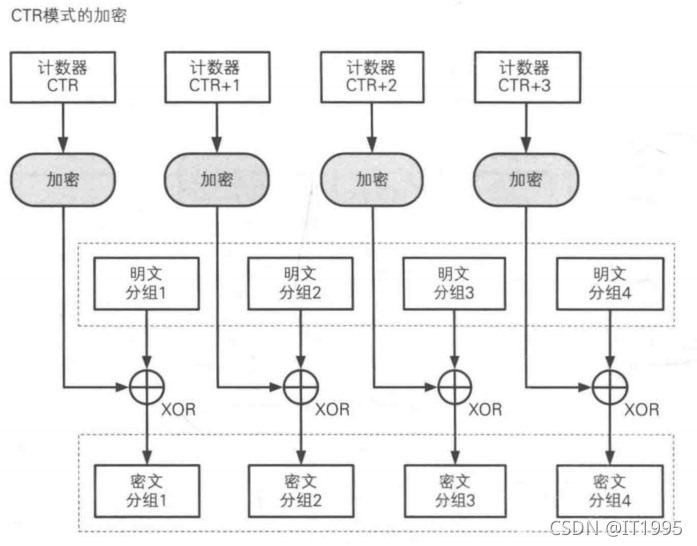


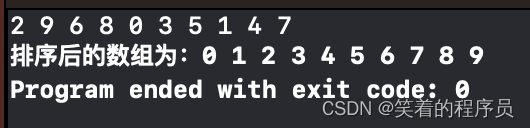
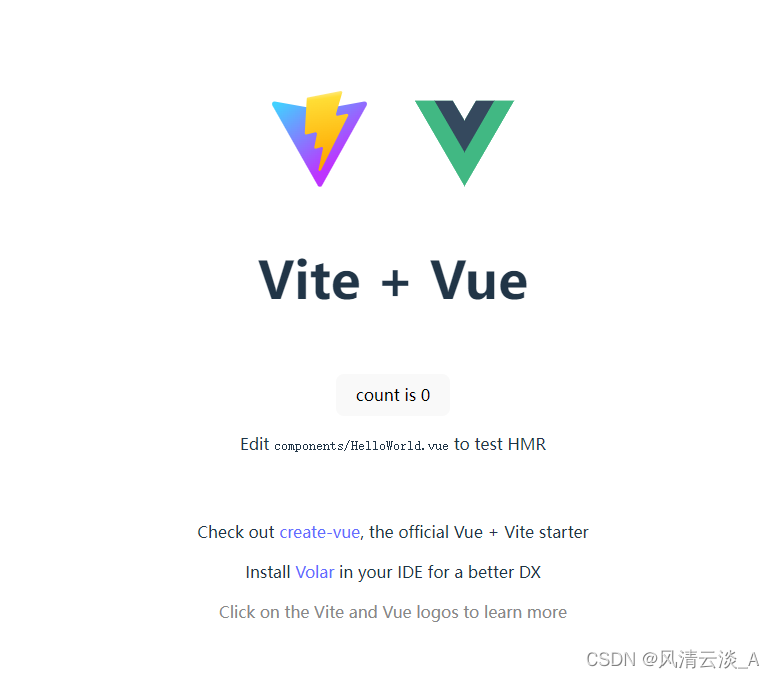




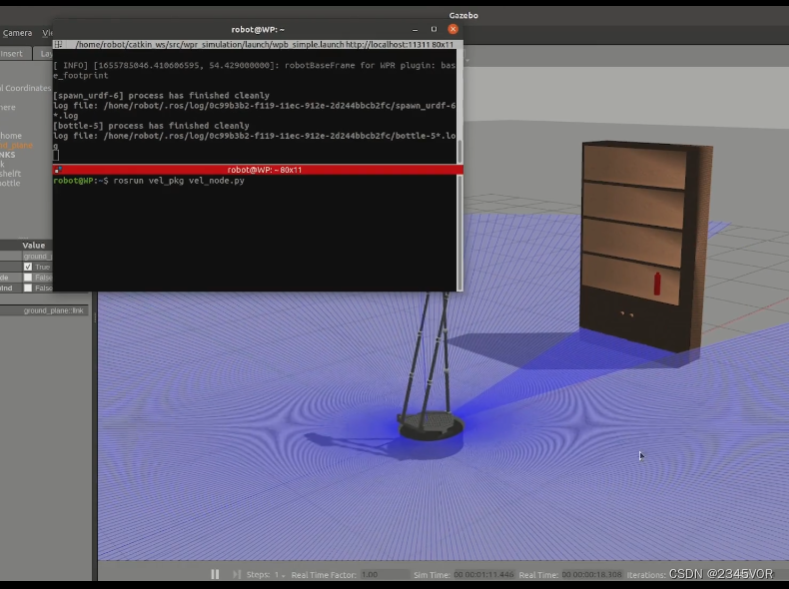
![[开源工具]Win10/11/8/7 获取笔记本电脑连接过的WIFI名称和密码[开箱可用]](https://img-blog.csdnimg.cn/eed99ea22b3c4507961fd8311cee32ae.png)